
パソコンに使われているハードディスクやCPUなどの部品は温度管理を怠ると、寿命が縮まると言われています。そのため、PCの温度管理は非常に重要になってきます。
突然の強制シャットダウンや故障が起きてからでは遅いのです。パソコンの中のデータを復旧するのに何十万も掛かったりすることがありますから、知っておいて損のないことだと思います。
そこで今回は、パソコンの温度管理と対策について紹介します。
目次
熱暴走してからでは遅い!温度管理と8つの対策
パソコンに内蔵されているパーツは温度が高くなり高温になるものが多いです。特にCPUやHDDは高温になると熱暴走の原因になります。
この熱暴走とは、温度の制御ができなくなる現象です。熱暴走になると、PCが予期せずに強制終了してしまう原因になります。熱が冷えると立ち上がりますが、最悪の場合には故障して、パソコンが起動しなくなります。
そうなってからでは遅いので、熱暴走を起こす前にPCのコンディションを無料ソフトでモニタリングして把握しておけば、熱暴走する前に対策ができますよね。
ハードウェアのモニタリングソフトの定番と言われているソフトがいくつかあります。「Open Hardware Monitor」、「HWiNFO」、「HWMonitor」の3つがありますので、それぞれの特徴をまとめておきます。
「Open Hardware Monitor」は、CPUの温度をグラフで表示してくれるので、グラフを見れば温度変化を時系列で見ることができ、わかりやすいです。
「HWiNFO」は、普通確認することができないパーツの製造番号や製造年月日まで確認することができる無料ソフトでモニタリングと一緒に確認できるます。
「HWMonitor」は、モニタリング結果を保存することができるので便利です。
今回は、「Open Hardware Monitor」のフリーソフトをインストールして使ってみたいと思います。
パーツごとに温度をモニタリングする
1.無料ソフトをダウンロードする
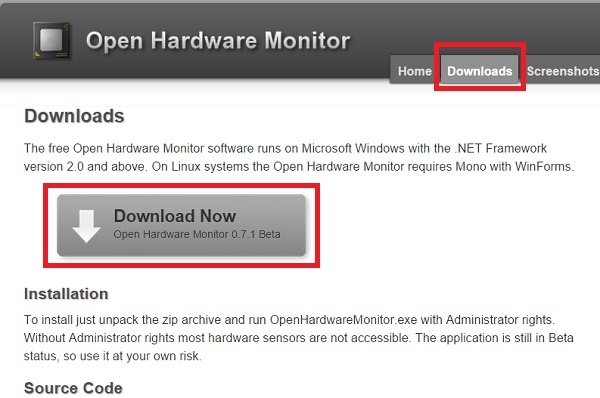
「Open Hardware Monitor」のウェブページにアクセスして、「Downloads」タブを選び、「Download Now」をクリックしてファイルをダウンロードします。
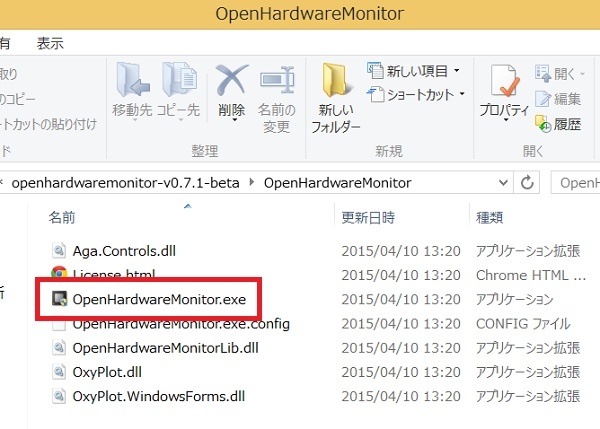
ダウンロードした「OpenHardwareMonitor」」のファイルは、圧縮ファイルでダウンロードされていますので、ファイルを右クリックしてメニューを開き、「解凍」または「すべて展開」を選びます。
解凍・展開したフォルダーを開き、「OpenHardwareMonitor.exe」をダブルクリックするとソフトが起動します。
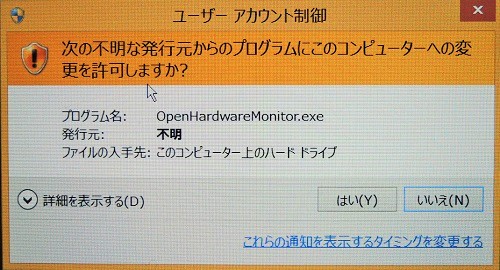
ユーザーアカウント制御の画面が表示されたら、「はい」をクリックして進めます。そうすると「OpenHardwareMonitor」の管理画面が起動します。
2.パーツ選択画面を表示する
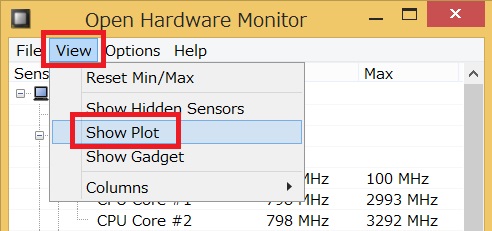
OpenHardwareMonitorの画面が表示されたら、「View」を選び、「Show Plot」をクリックします。
3.モニタリンググラフを表示する
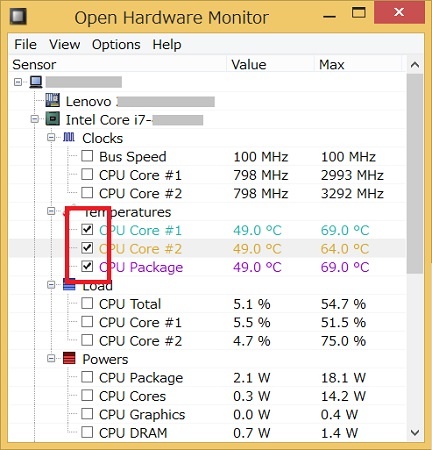
モニタリングしたいパーツにチェックを付けることで、温度やCPUの動作クロックがグラフに表示されます。
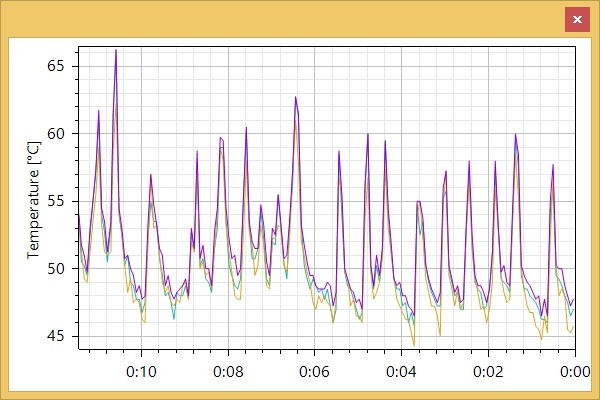
モニタリング結果をグラフに表示した状態です。
4.アンインストール(削除)の方法
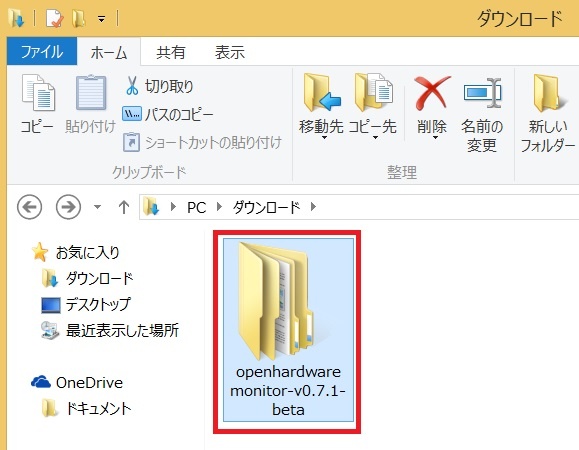
「Open Hardware Monitor」のソフトをアンインストール・削除する場合は、「OpenHardwareMonitor.exe」が入ってるフォルダを削除すれば、アンインストール・削除が完了です。
パソコンを効率的に冷やすための8つの方法
底面からの吸排気を促す(ノートパソコン)
ノートパソコンの底面を浮かせて空気の通り道を作ることで換気が行われるため、冷却効果があります。パソコンの奥側に、パソコンと机の間に消しゴムや割りばしなどを置いて、その上にノートパソコンを置くことで浮かせて、少しノートパソコンを斜めの状態で使用します。
パソコンを節電設定にする
「電源オプション」から「省電力」を設定すると、消費電力を抑えるので熱くなりにくくなります。スリープ状態などにすると一時的に電源オフ状態に近い状況になるので冷却効果があります。
室温を調整する
室内や部屋のエアコンの温度を下げて、パソコンを使っている部屋全体の温度を下げることでパソコン内の温度が下がります。
低温度設計のCPUを使う
CPUメーカーが公開している使用電力設定を確認して、低温度設計のCPUを導入するのも有効な手段です。
CPUにグリスを塗り直す
部品の分解が必要になりますが、グリスを塗り直すのは上級者向けのテクニックですが、熱伝導率の向上を見込むことができます。パソコン初心者にはお勧めできませんが・・・。
もし、自分でするようであれば、YouTubeに動画がありましたので参考までに。
⇒ https://youtu.be/Iy7WV17wYAk(CPUを交換する手順とクーラーの取り付け方法)
⇒ https://youtu.be/XN1GFIjTqzE(CPUグリスの塗り方と最適な量)
CPUクーラーを交換する
CPUの熱を逃がすためのCPUクーラーを、高性能な物に付け替えると冷却性能がアップします。パソコンに詳しい人の話では、インテルのクーラーはCPUのおまけ程度の性能でしかないという人もいます。
PCケースを大きくする
パソコンのケースを大きくすることで高温になるのを防ぎます。狭い空間にあると熱はすぐにこもってしまいますが、広い空間にあると熱がこもるまでの時間長くなります。広い部屋が中々、温まらないというのと同じですね。
PCケース内を掃除する
これが一番手軽でエコな冷却方法です。パソコン内の空気の循環とともにホコリは通気穴やファンにたまってしまいますので、掃除しておきます。
編集後記
私は、机とノートパソコンの間に割りばしを入れて、底面の吸排気を確保しています。専用のグッズも販売されていますが、ファンの音が気になるため、手軽にできる方法を試しています。
個人で使っているパソコンや外付けハードディスクが突然壊れたことが何度かあり、痛い目を見ていますので、ある程度の対策をしています。
万が一、壊れた時のために「バックアップ」は取っておいた方がいいと思います。

コメントを残す